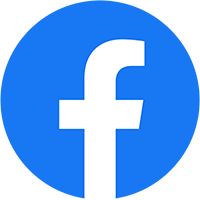Tin Tuc
Phần mềm chỉnh sửa ảnh OM Workspace
Phần mềm OM Workspace bao gồm nhiều tính năng phục vụ cho nhu cầu của nhiếp ảnh gia chuyên nghiệp, như bố cục màn hình linh hoạt và khả năng xem trước ảnh RAW nhanh chóng, đáp ứng được đa dạng phong cách làm việc trong nhiếp ảnh.
Phần mềm OM Workspace
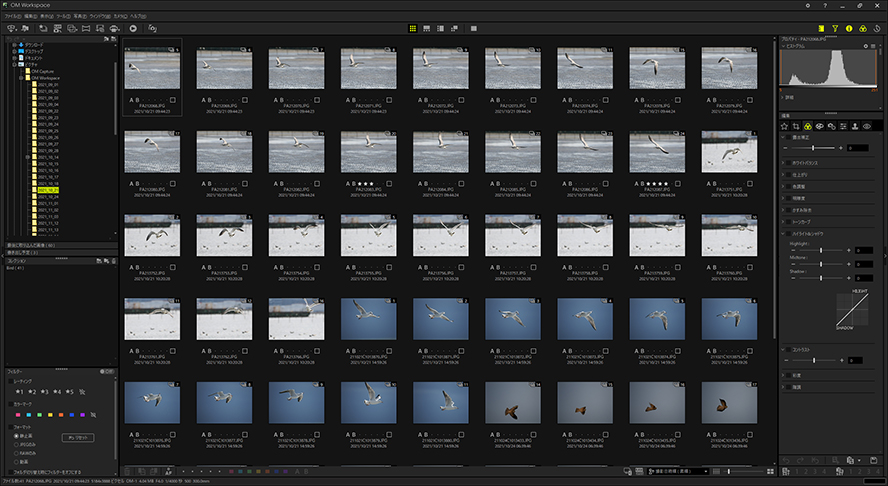
Hỗ trợ mạnh mẽ cho việc lựa chọn dữ liệu hình ảnh, tính năng mới này giúp hiển thị các nhóm hình ảnh chụp tuần tự. Các hình ảnh được nhóm lại theo nhả cửa trập, giúp việc xem hình ảnh trở nên dễ dàng hơn, đặc biệt là khi có một số lượng lớn ảnh liên tiếp. Kích hoạt “Nhóm hình ảnh được chụp tuần tự” để hiển thị các nhóm ảnh theo nhả cửa trập hoặc theo cảnh, giúp bạn dễ dàng tìm kiếm và xem các cảnh cụ thể. Bạn cũng có thể sử dụng nút > trên mỗi nhóm để chỉ hiển thị nhóm hình ảnh đó.
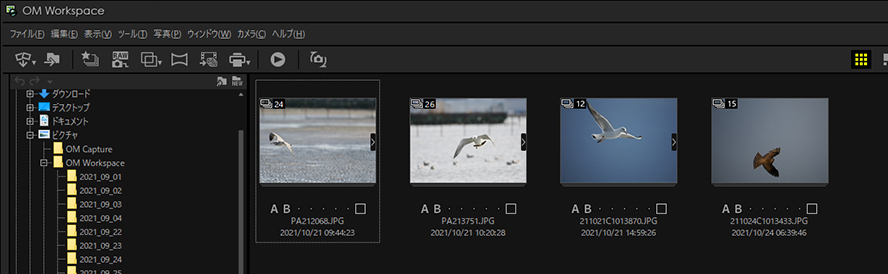
Phân tích lấy nét nhanh chóng đánh giá độ nét trong các ảnh chụp liên tiếp
Phân tích độ nét đánh giá sự sắc nét trong từng nhóm ảnh chụp liên tiếp và sắp xếp chúng theo mức độ nét.
Tính năng này giúp kiểm tra dễ dàng độ nét trong các nhóm ảnh chụp liên tiếp lớn.
Không chỉ đánh giá độ nét trong khung AF khi chụp, bạn còn có thể thiết lập vị trí và phạm vi đánh giá nét ở bất cứ nơi nào trong ảnh.
Phân tích ảnh tự động theo dõi điểm và phạm vi đánh giá đã được chỉ định, ngay cả khi chủ thể di chuyển trong khung hình.
Xếp hạng ảnh dựa trên kết quả đánh giá nét giúp lọc và hiển thị ảnh theo xếp hạng, thuận tiện cho việc chọn lựa ảnh.
Cần lưu ý, các ảnh được sắp xếp theo thứ tự dựa trên đánh giá tương đối trong nhóm, kể cả khi tất cả ảnh đều không sắc nét (mờ).
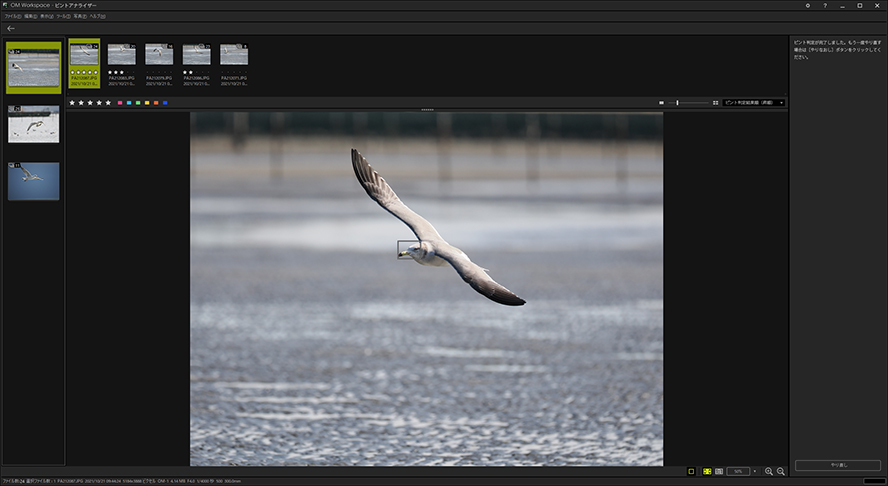

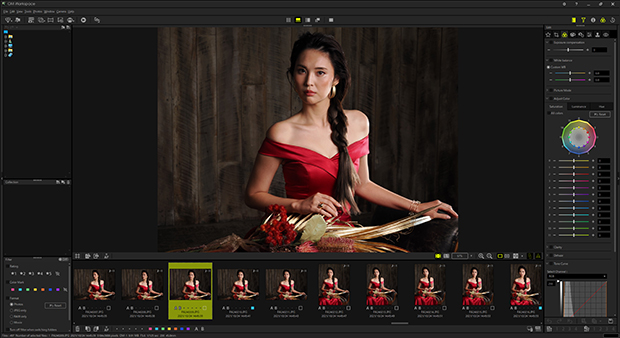
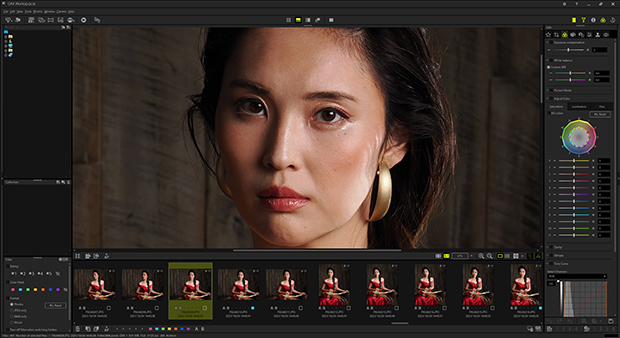
Hiển thị phóng đại 100% chỉ với một cú nhấp chuột Chỉ cần nhấp vào một vị trí cụ thể để chuyển sang chế độ hiển thị phóng đại 100% khi bạn muốn kiểm tra tiêu điểm hoặc chi tiết. Tỷ lệ phóng đại cũng có thể được thay đổi.
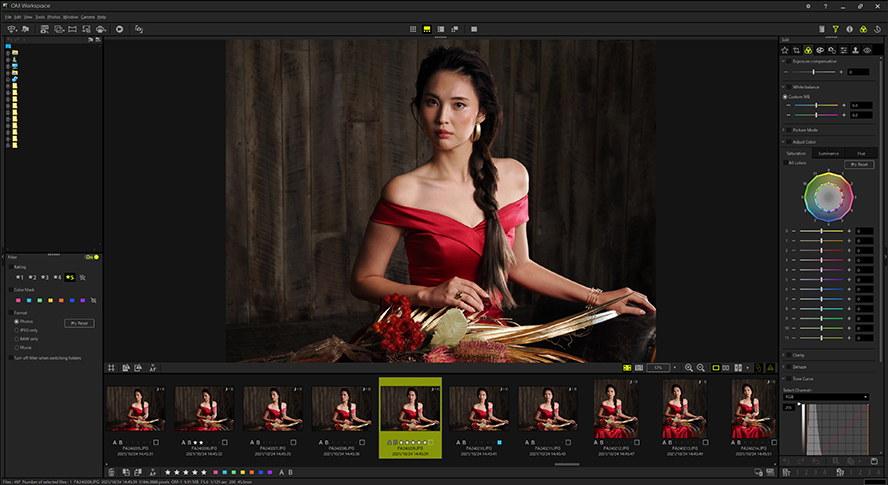
Chọn ảnh tốt nhất với Hộp Đèn
Tính năng này cho phép hiển thị nhiều hình ảnh trên màn hình cùng lúc. Vị trí hiển thị có thể được đồng bộ hóa để phóng to các khu vực cụ thể nhằm mục đích so sánh.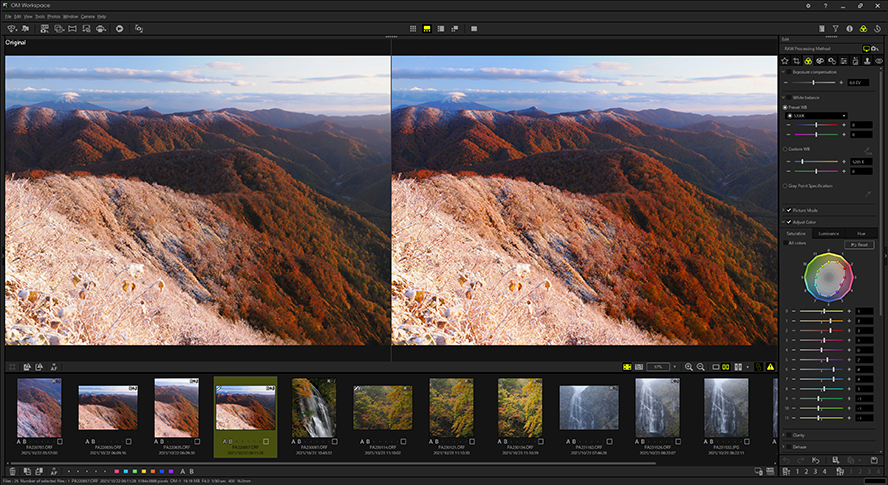
Năm mức độ đánh giá
Hiện tại, hệ thống hỗ trợ năm mức độ đánh giá để xếp hạng mức độ ưu tiên và tầm quan trọng của dữ liệu chụp. Bạn có thể lọc ảnh theo mức độ đánh giá.
Các mức độ đánh giá được thiết lập trên máy ảnh OM-1 cũng được áp dụng.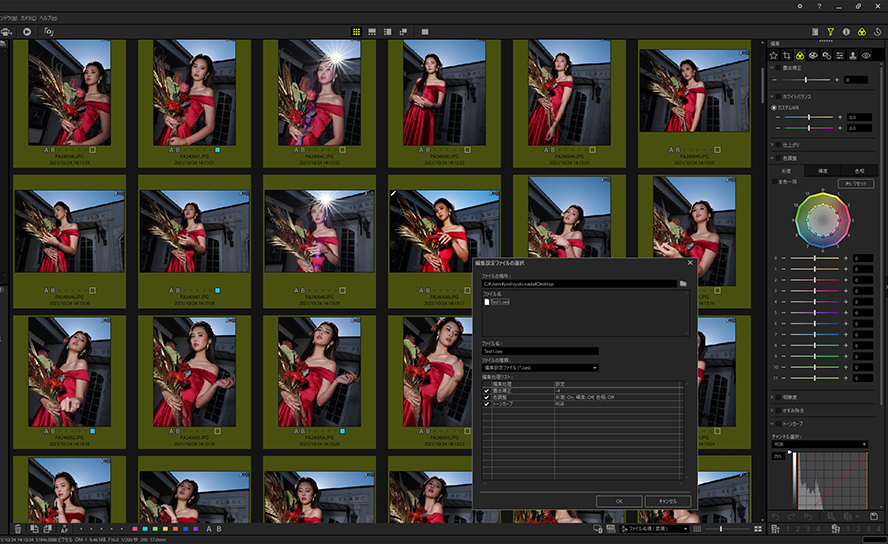
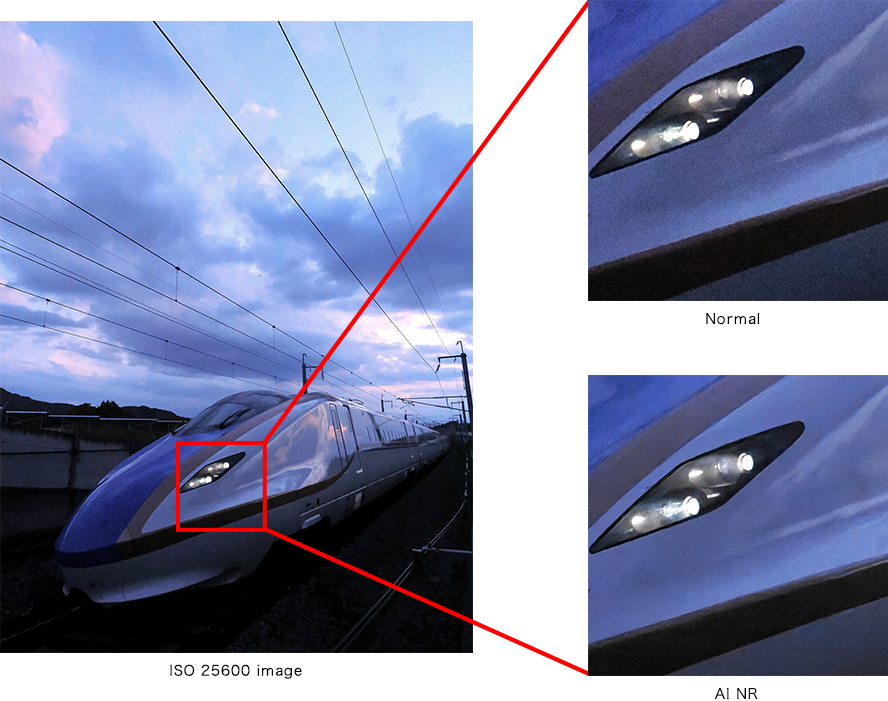
Xử lý và chỉnh sửa RAW nâng cao cho nhiếp ảnh gia chuyên nghiệp
Các tính năng chỉnh sửa đa dạng
Xoay/đảo ngược, cắt/chỉnh nghiêng, bù sáng, cân bằng trắng, chỉnh màu (độ bão hòa màu, độ sáng, sắc độ), Độ nét, Khử sương mù, Đường cong tông màu (chỉnh mức), Đỉnh sáng & Bóng tối, độ tương phản, độ bão hòa màu, chỉnh tông màu, Bộ lọc nghệ thuật, bộ lọc màu, chỉnh bóng đổ, chỉnh méo, Bù mắt cá, Bù góc nghiêng, độ sắc nét, mặt nạ làm sắc nét, chỉnh mắt đỏ, chỉnh sửa video (kết hợp, cắt, trích xuất)
OM Workspace được trang bị nhiều tính năng chỉnh sửa đa dạng để hoàn thiện ảnh.
Yêu cầu hệ điều hành 64-bit và bộ nhớ 8 GB trở lên để xử lý ảnh RAW độ phân giải cao.
Một số thông số không thể áp dụng trong quá trình xử lý RAW.
Quá trình xử lý RAW có thể mất nhiều thời gian hơn bình thường tùy thuộc vào điều kiện hoạt động.
Chi tiết chỉnh sửa có thể được ghi lại tự động, sao chép và dán OM Workspace tự động ghi lại chi tiết xử lý và chỉnh sửa RAW như điều chỉnh cân bằng trắng hoặc đường cong tông màu. Việc khôi phục cài đặt gốc rất đơn giản. Ngoài ra, bạn có thể sao chép và dán chi tiết chỉnh sửa vào các hình ảnh đã chọn. Có bốn cài đặt có sẵn để lưu với đặt tên. OM Workspace được trang bị nhiều tính năng chỉnh sửa đa dạng để hoàn thiện ảnh.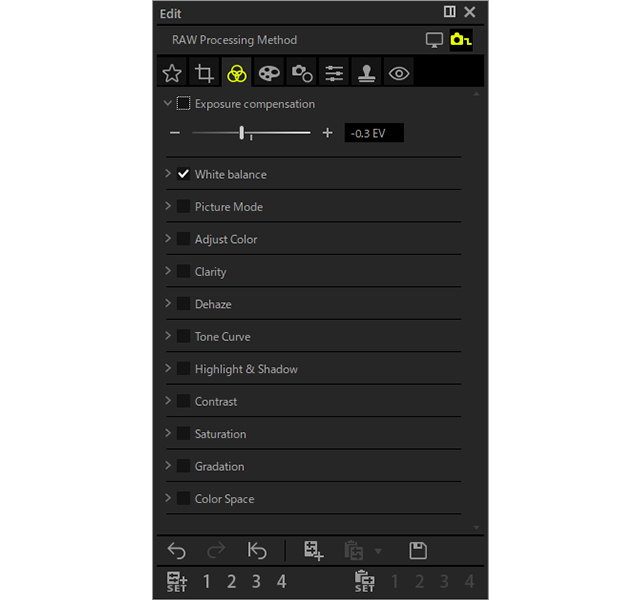
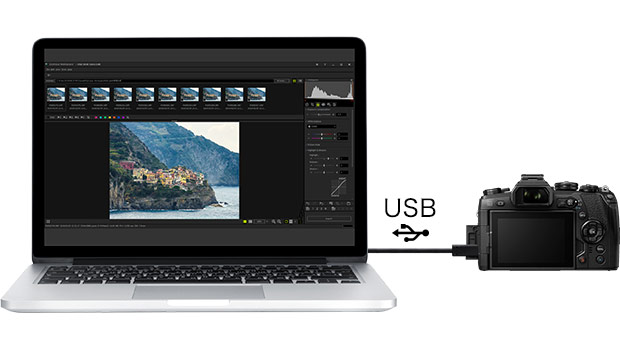
Deep learning được sử dụng để áp dụng mức NR (giảm tiếng ồn) tối ưu cho hình ảnh được chụp ở các cài đặt độ nhạy cao. NR có thể được áp dụng cho các tệp RAW trên cả OM-1 và các mẫu thông thường*1 để tạo ra hình ảnh ít nhiễu hơn. Các tham số sau có thể được sử dụng với Giảm tiếng ồn AI.
1.Chế độ: Chọn từ ưu tiên độ phân giải hoặc ưu tiên giảm nhiễu 2.Cường độ: Điều chỉnh mức độ giảm nhiễu 3.Giảm nhiễu màu sai 4.Giảm nhiễu màu tối: Giảm nhiễu tần số thấp còn lại trong các phần tối
*Mẫu hỗ trợ: E-M1X, E-M1 Mark III, E-M1 Mark II, E-M5 Mark III
Chức năng này không có hiệu lực với các hình ảnh sau: 1: Hình ảnh được ghi lại ở ISO thấp hơn 800 2: Hình ảnh Live ND 3: Hình ảnh được ghi lại với Chế độ phơi sáng nhiều lần 4: Hình ảnh được tạo bằng cách sử dụng “Merge Images” trong menu phát lại của máy ảnh
Có những hạn chế về máy tính có thể sử dụng tính năng này. Vui lòng xem bảng tương thích để biết thêm chi tiết.
Xử lý RAW tốc độ cao với xử lý RAW qua USB
Chỉ cần kết nối máy ảnh được hỗ trợ với máy tính qua cáp USB để sử dụng sức mạnh của bộ xử lý hình ảnh hiệu suất cao của máy ảnh để xử lý RAW nhanh hơn.
Bạn có thể áp dụng tất cả các tham số xử lý RAW được bao gồm trong OM Workspace (trừ Giảm tiếng ồn AI) trên OM-1.
*1 Máy ảnh hỗ trợ: OM-1, E-M1X (firmware ver1.1 trở lên), E-M1 Mark III, E-M1 Mark II (firmware ver3.0 trở lên) Xử lý RAW qua USB không khả dụng khi kết nối đồng thời hai máy ảnh. Các tệp RAW được ghi lại trên một máy ảnh khác không thể được xử lý. Khi sử dụng M1X, M1 Mark III hoặc M1 Mark II
Hình ảnh RAW được lưu trữ trên thẻ SD trong máy ảnh được kết nối cũng có thể được chỉnh sửa trong OM Workspace. Lưu dưới định dạng JPEG. Khi chuyển sang xử lý RAW qua USB, các cài đặt chỉnh sửa không được chuyển sang.
Hình ảnh chỉ mang tính chất minh họa. Các ảnh chụp màn hình trên màn hình là hình ảnh tổng hợp. Thông số kỹ thuật có thể thay đổi mà không cần thông báo trước.